AWS 리전
aws는 세계에 지역마다 서버센터를 두고 있다. 내가 위치한 곳과 가까울 수록 서버의 응답 속도가 높기 때문에 리전을 꼭 확인하도록 하자.
상단메뉴 우측 username 옆의 셀렉트박스를 내려 선택하자. 나는 아시아 태평양 (서울) ap-northeast-2 를 선택했다.
서비스 RDS
내가 aws에서 이용할 서비스는 RDS(관계형 데이터베이스)서비스이다. 해당 서비스를 선택 한뒤 파라미터 그룹을 만들자.
파라미터 그룹
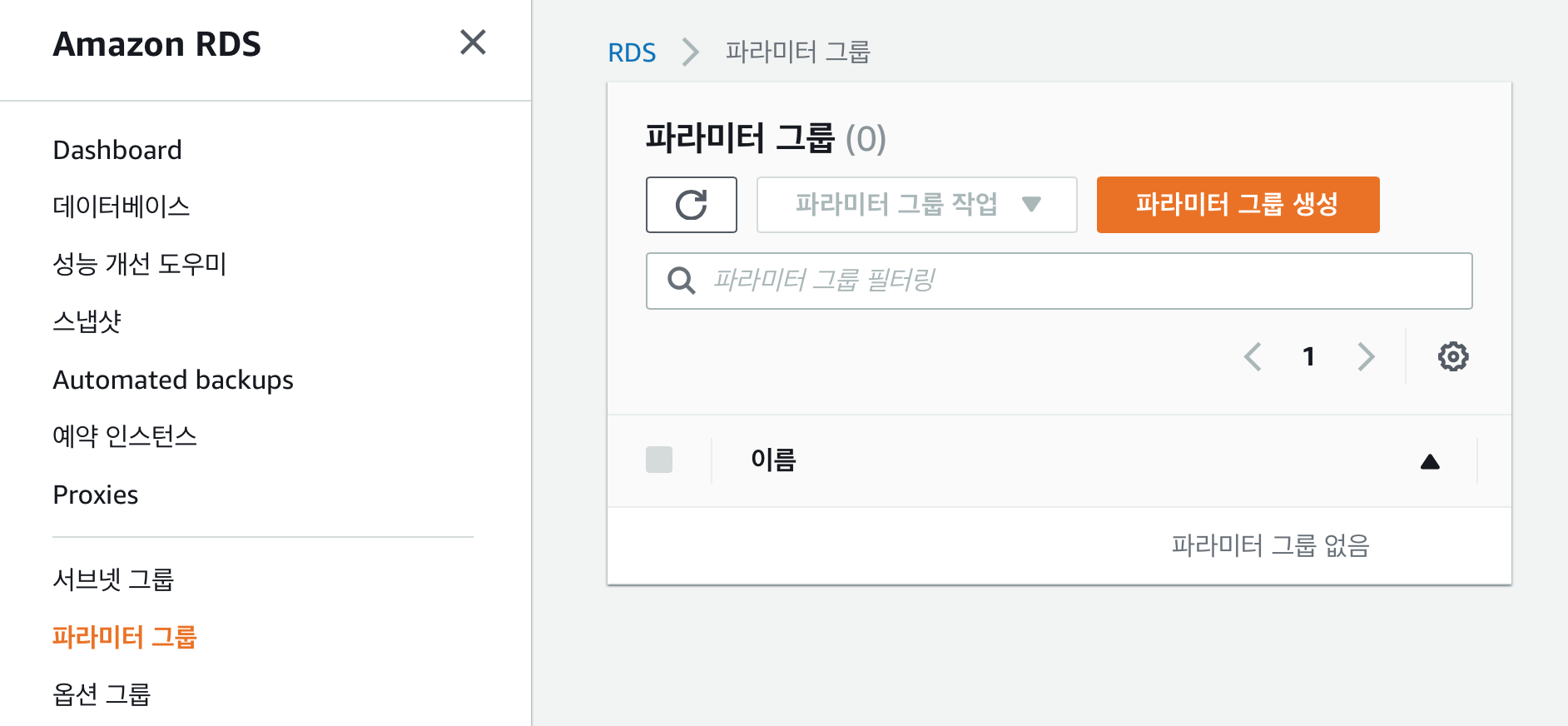
파라미터 그룹이란?
MySQL옵션을 사전에 설정해둔 것을 파라미터 그룹이라고 한다.
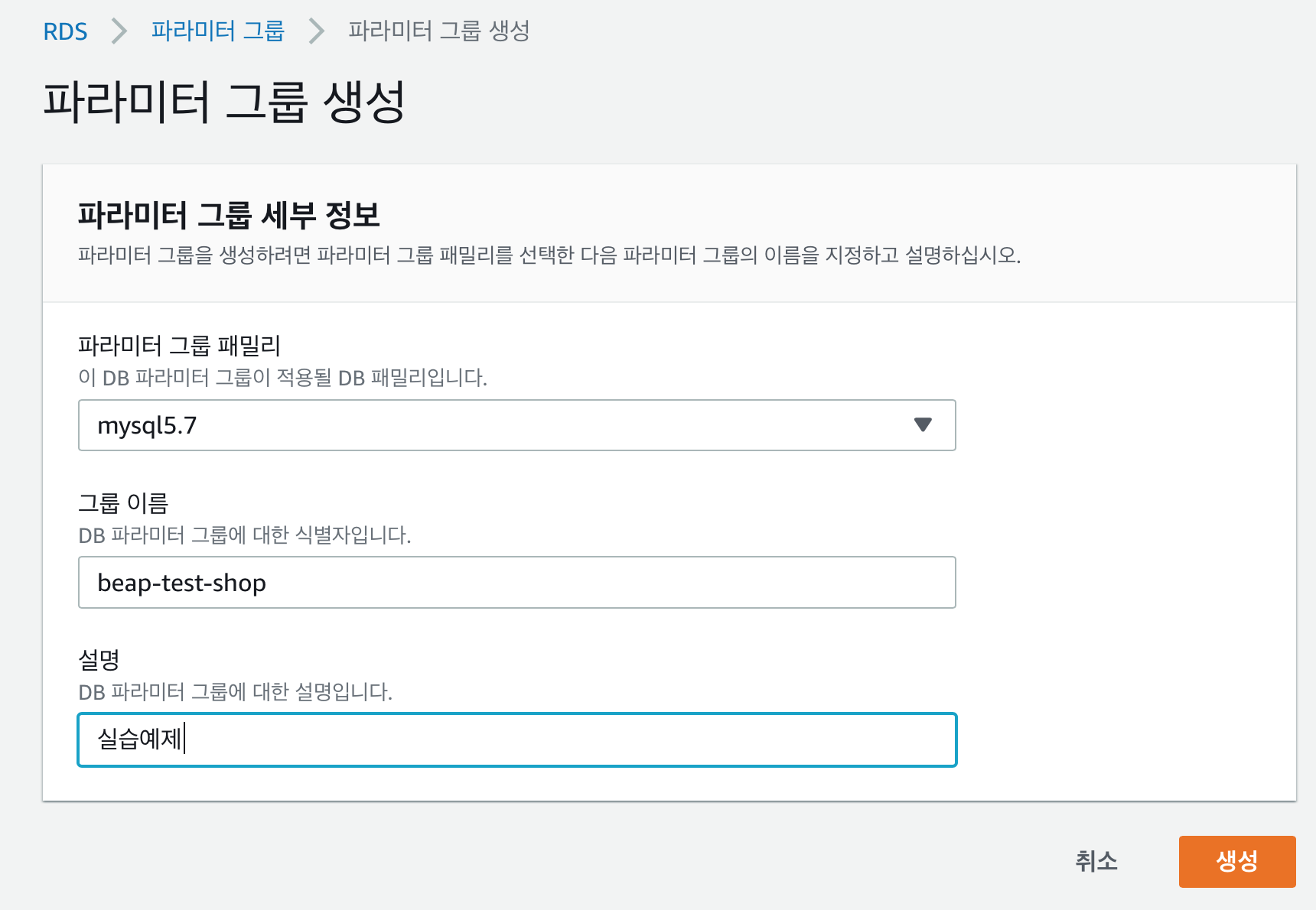
- 파라미터 그룹 패밀리 : DB 옵션을 선택. 내가 사용할 mysql과 버전을 선택한다.
- 그룹 이릅 : 프로젝트 이름을 넣었다.
- 설명 : 영어로 넣어야한다.. 한글로 작성했더니 안된다 ㅋ
문자열 utf8 설정
- 생성한 파라미터를 선택하면 페이지 이동이 된대. 파라미터 아래 검색창에 character를 입력하여 문자관련 설정만 골라보도록 하자.
- 파라미터 편집 버튼을 클릭
- 값 의 선택옵션에서 utf8을 찾아 변경(utf8가 없다면 그냥 두자)
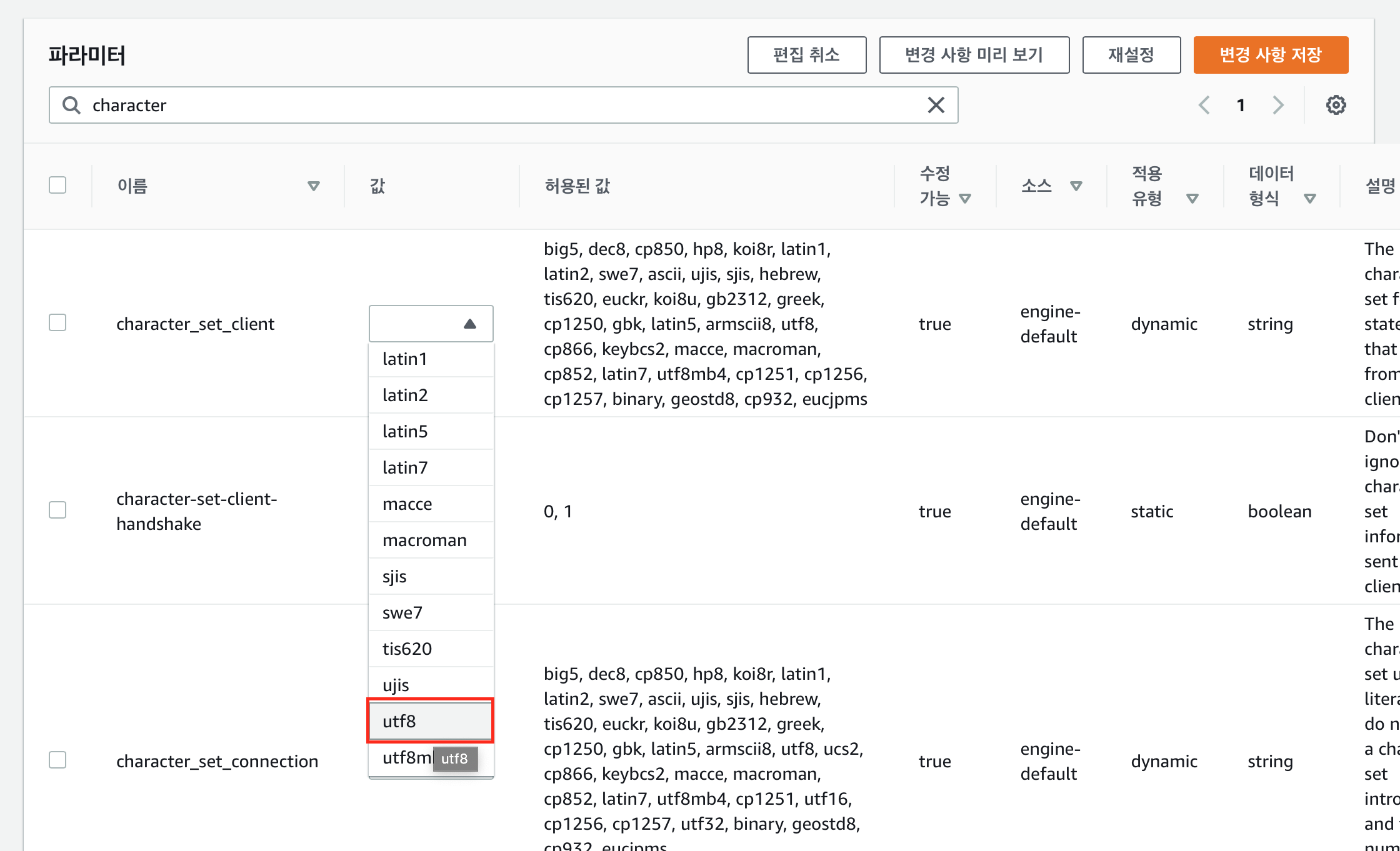
- 설정을 마치고 변경사항 저장 버튼을 눌러 마무리한다.
RDS 데이터베이스 생성
사이드메뉴에서 데이터베이스를 선택한다. 데이터베이스 생성 버튼을 클릭해보자.
데이터베이스 생성 방식 선택
표준생성 or 손쉬운 생성 옵션중 고를 수 있다. 말그대로 하나하나 다 설정할래 or 다른사람들 많이 쓰는 옵션으로 할래? 의 차이!
구성 옵션
- 엔진 유형 : MySQL을 선택했다. 본인이 사용할 DB를 선택하자.
- 버전 선택 : 나는 파라미터 설정에서 mysql5.7 버전을 선택했기에 같은 버전을 선택해 주었다.
- DB 인스턴스 크기 : 돈과 연결되는 부분이다. 프리티어를 선택했다.
- 식별자, 사용자이름, 암호등을 입력하자.
- 스토리지 : 범용SSD, 할당스토리지20, 스토리지 자동조정 활성화x
- vpc : 기본설정
- 추가연결구성 : 퍼블릭 엑세스 가능을 예로 설정. aws 외부 네트워크에서 데이터베이스에 접근할 수 있는 옵션으로 로컬에서 테스트 하기 때문에 옵션을 예로 두었다. 배포이후에는 필요없음으로 아니오설정을 한다.
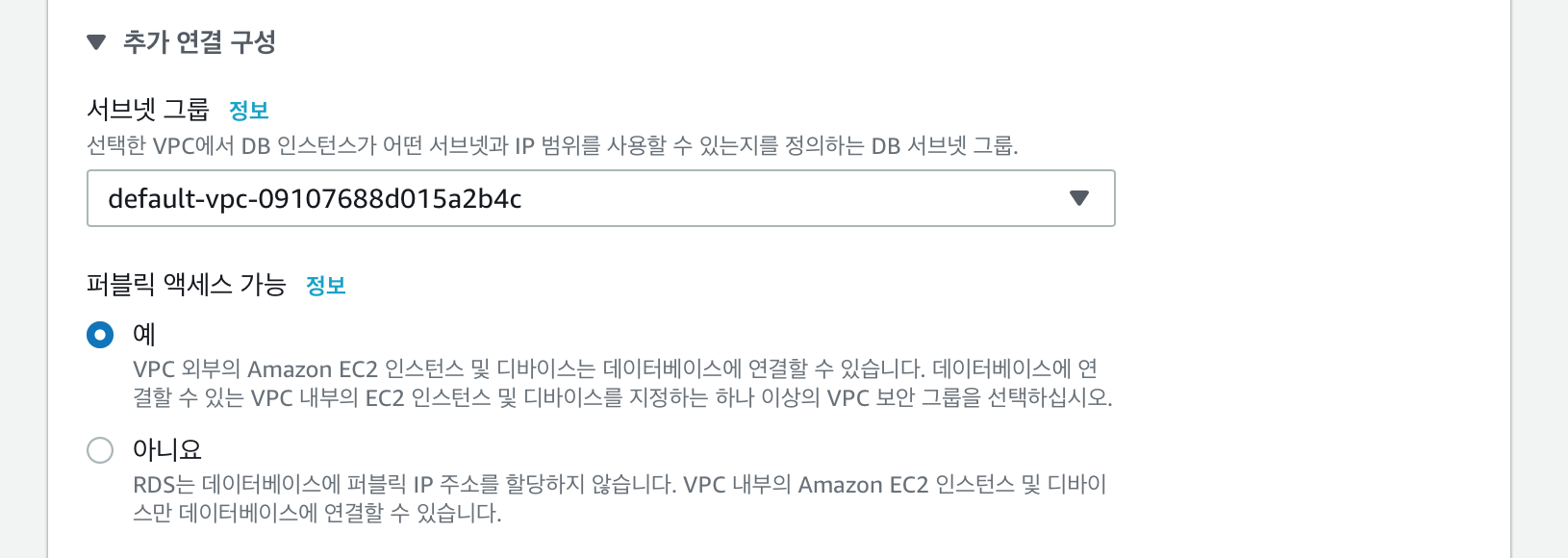
- 백업 : 백업 보존기간 설정은 상용서비스는 7일 이상으로 설정하지만, 나는 테스트 이기 때문에 자동 백업 활성화옵션을 OFF!
DB 인스턴스 세부 정보
DB 생성이 완료되면 생성한 DB 이름을 클릭하여 DB 인스턴스 세부 정보를 확인할 수 있다.상용서비스의 경우 수시로 확인/모니터링서비스를 이용하게된다. 그중 보안그룹을 클릭하여 인바운드/아웃바운드 설정을 해주자.
보안그룹 설정하기
보안그룹은 해당 DB에 접근할 수 있는 네트워크에 관한 설정이다.
인바운드
어떤 IP대역에서 인스턴스에 접근하도록 허용 할 것인지 결정하는 부분. DB 인스턴스를 만들때 새로 보안그룹을 만드는 것이 기본옵션.
새로 만들어진 보안 그룹에는 개발단계에서는 모든 네트워크에서 접근하도록 하며, 이후 상용서비스에는 특정 IP를 지정하거나, aws 보안 그룹 내에서만 접근하도록 한다.
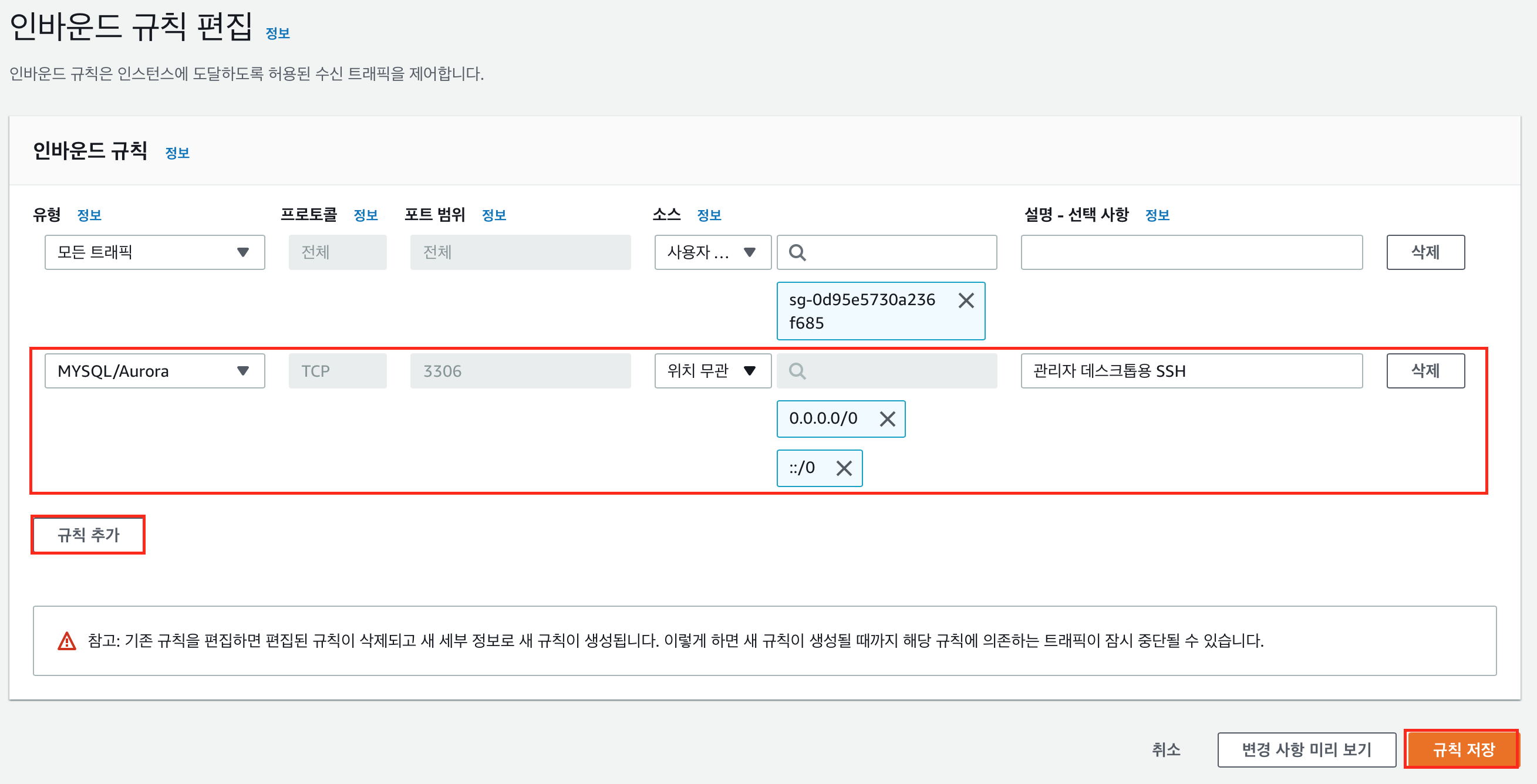
- 규칙추가 버튼 클릭
- 유형 : Mysql/Aurora
- 소스 : 위치무관
- 설명 : '관리자 데스크톱용 SSH' 이해를 돕기위해 작성, 한글이 안될수도 있으니 영문으로 작성하자.
- 규칙저장 버튼 클릭
프로젝트에 DB 설정하기
aws-RDS 생성 & 설정을 마쳤다면, 프로젝트에 MySQL 설정을 하자.
다음 포스팅에서! 계속!
